Win7如何阻止Adobe flash player自动更新
发布时间:2017-03-03 10:20
相关话题
adobe flash一直更新也未必支持所有媒体播放,所以有时可能还是版本低点能用的时候先用着。那么Win7如何阻止Adobe flash player自动更新呢?下面小编就为大家带来了Win7阻止Adobe flash player自动更新的方法。
Win7阻止Adobe flash player自动更新方法
一、点击win7系统开始菜单,选择“打开控制面板”-“系统和安全”。

二、看到最下方,点击选择“Flash Player”,在这里可以设置多项关于Adobe Flash Player的常规设置,自动更新就是其中之一。
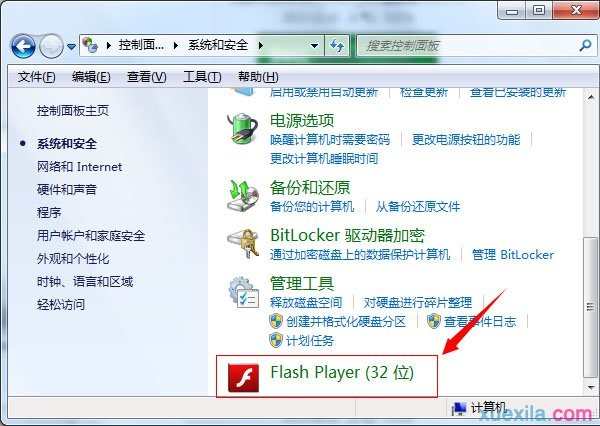
三、这时会弹出Flash Player的设置对话框,切换到“高级”选项卡。
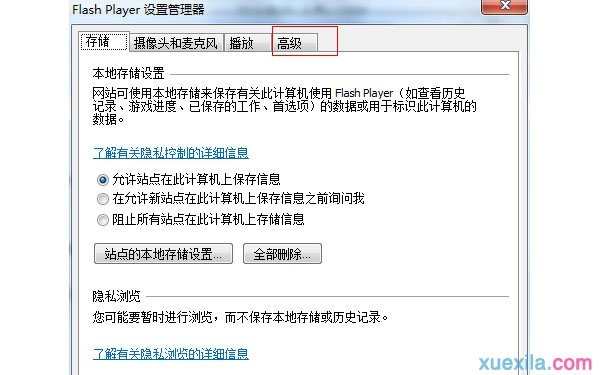
四、把更新设为“从不检查更新”这样就可以了。
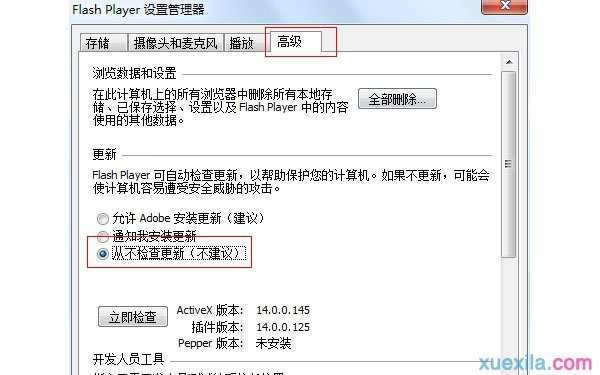
Win7如何阻止Adobe flash player自动更新相关文章:
1.Win7系统浏览网页弹出Adobe Flash player错误窗口的解决办法
2.电脑怎么禁止弹出Flashplayer自动更新窗口
3.win7提示“有Adobe flash player更新可用”怎么关闭
4.win7系统怎么开启flash插件
5.开机弹出Adobe Flash Player自动更新怎么办
6.win7 Flash停止工作怎么办

Win7如何阻止Adobe flash player自动更新的评论条评论